-
电脑常见故障处理,小编告诉你电脑的常见问题及处理方法
- 2018-08-10 12:25:08 来源:windows10系统之家 作者:爱win10
如何制作win7启动U盘安装系统?U盘如何制作雨林木风Ghost windows7系统旗舰版32位启动盘呢?制作U盘启动盘可以维护系统正常的运行,具体的U盘如何制作雨林木风Ghost windows7系统旗舰版32位启动盘的解决方法就在下面,希望大家也可以喜欢。更多电脑教程,尽在小白一键重装系统官网。
U盘如何制作深度技术Ghost windows7系统64位纯净版启动盘呢?制作好的启动u盘不仅可以用来重装系统,还可以和平常一样当成存储用的u盘进行使用,所以今天就来为大家详细的U盘如何制作深度技术Ghost windows7系统64位纯净版启动盘的方法吧。

U盘制作win7启动盘(图1)
U盘如何制作windows7系统启动盘准备工作
① 下载u盘启动盘制作工具
② 一个能够正常使用的u盘
U盘如何制作windows7系统启动盘步骤:
第一步:双击打开安装系统之家u盘工具的安装包,点击立即安装即可:

U盘制作win7启动盘(图2)
等待安装后,点击"立即体验"打开启动盘制作工具,如图所示:

U盘制作win7启动盘(图3)
第二步:运用启动盘工具,将u盘插入电脑中,等待自动识别的u盘,无需修改界面中任何选项,点击“开始制作”即可:

U盘制作win7启动盘(图4)
这时出现弹窗警告,如下图所示,u盘存有资料,可备份,接着点击“确定”,如图所示:

U盘制作win7启动盘(图5)
制作启动盘大约要3分钟,请耐心等待,以保证制作过程顺利完成:

U盘制作win7启动盘(图6)
u盘启动盘制作后,弹出提示窗口,点击“是”进行测试,测试u盘启动盘是否可用,如图所示:

U盘制作win7启动盘(图7)
看到如下界面,说明启动盘已制作成功,按组合键“Ctrl+Alt”,点击关闭图标退出界面:

U盘制作win7启动盘(图8)
好了,关于在U盘如何制作windows7系统启动盘的方法到这里就结束了,如果你想要关注其他的,如:重装操作系统,系统激活码大全,激活系统工具使用或是介绍,都可以到系统之家官网中了解。
猜您喜欢
- 小编告诉你电脑开机蓝屏怎么办..2017-09-09
- 启动IE失败提示“服务器正在运行中”..2015-12-29
- 压缩文件密码破解,小编告诉你压缩文件..2018-04-03
- win7 32位系统ghost安装图文教程..2016-10-18
- qsed文件,小编告诉你qsed文件怎么用迅..2018-06-29
- 笔记本win7系统桌面图标显示不正常时..2015-03-27
相关推荐
- 笔记本显卡天梯,小编告诉你笔记本显卡.. 2018-09-19
- 小编告诉你win7怎么升级win10.. 2017-10-07
- win7纯净版32位gho安装版推荐下载.. 2017-01-18
- windows7未激活怎么设置激活 2022-08-16
- 最详细的虚拟机安装w7系统安装教程.. 2017-06-23
- Win8系统提示错误0x80080206怎么办.. 2015-12-12





 系统之家一键重装
系统之家一键重装
 小白重装win10
小白重装win10
 萝卜家园ghost win10 x86 专业版201605
萝卜家园ghost win10 x86 专业版201605 电脑公司Ghost xp sp3快速装机版 v1905
电脑公司Ghost xp sp3快速装机版 v1905 Chromium站长浏览器 v69.0.3494.0官方版
Chromium站长浏览器 v69.0.3494.0官方版 WinSCP+p utty+curl v5.1.4中文绿色版 (linux远程管理工具)
WinSCP+p utty+curl v5.1.4中文绿色版 (linux远程管理工具) 魔法猪ghost win7 x64位 旗舰版201603
魔法猪ghost win7 x64位 旗舰版201603 深度技术ghost win7 64位旗舰版V201411
深度技术ghost win7 64位旗舰版V201411 系统之家Win7
系统之家Win7 Ascii Art Ma
Ascii Art Ma 最新官方阿里
最新官方阿里 多美浏览器 2
多美浏览器 2 谷歌浏览器52
谷歌浏览器52 雨林木风32位
雨林木风32位 金山猎豹浏览
金山猎豹浏览 RocketDock v
RocketDock v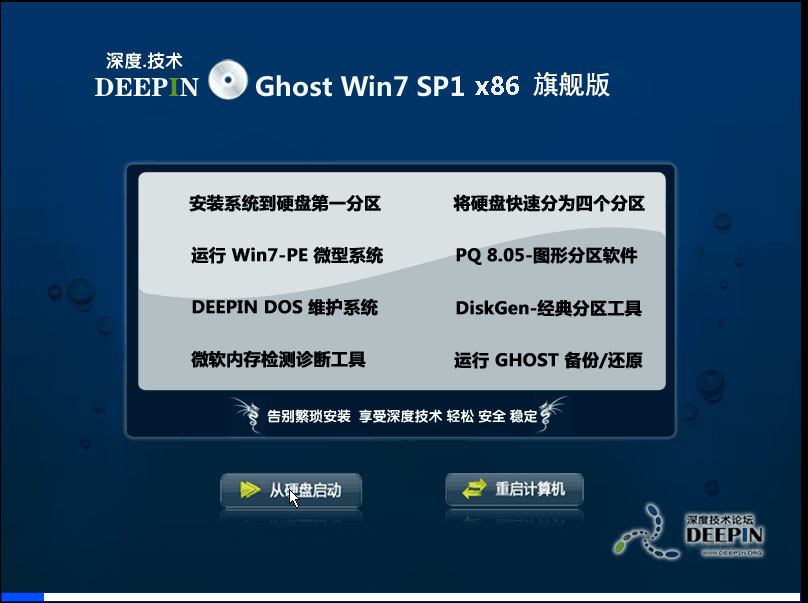 深度技术Ghos
深度技术Ghos 深度技术ghos
深度技术ghos 新萝卜家园Wi
新萝卜家园Wi 绿色浏览器 1
绿色浏览器 1 粤公网安备 44130202001061号
粤公网安备 44130202001061号